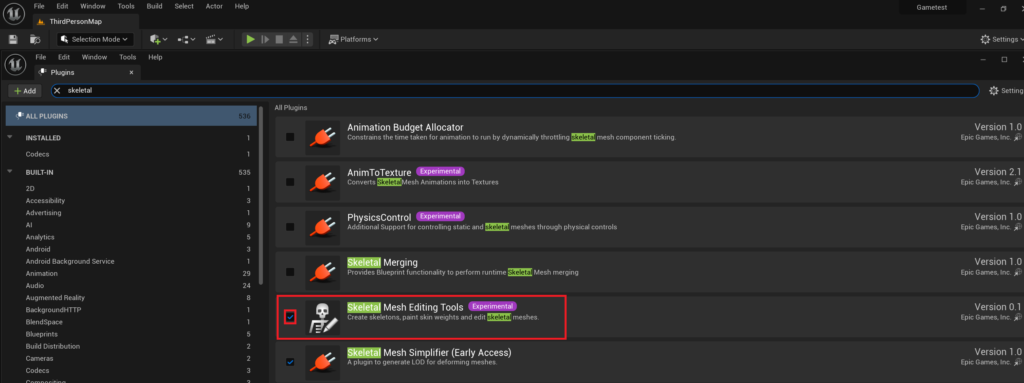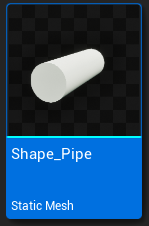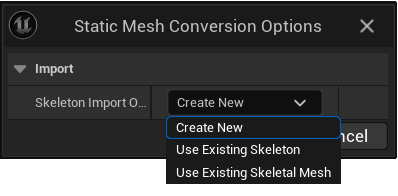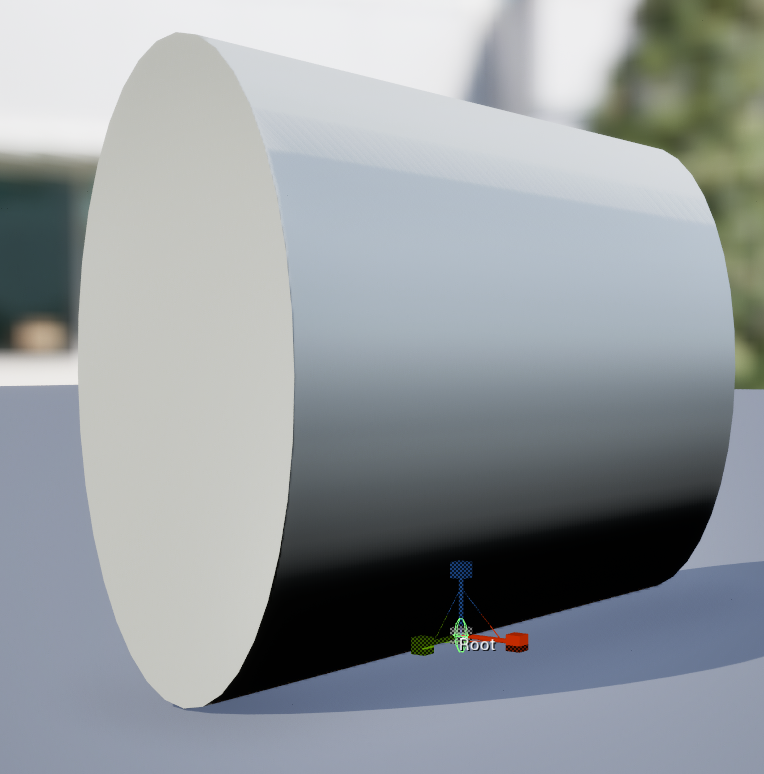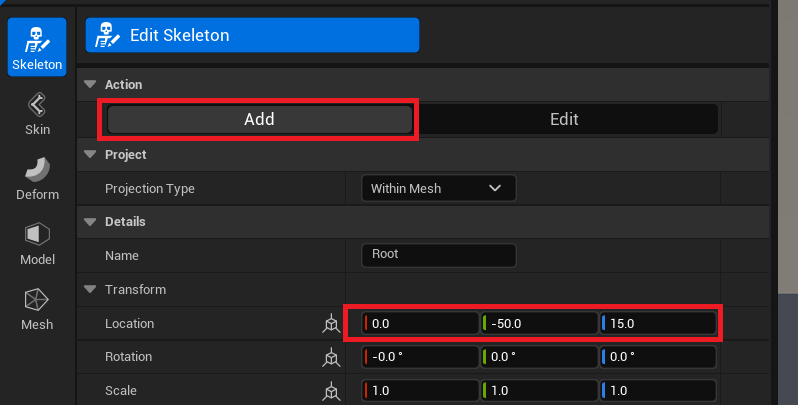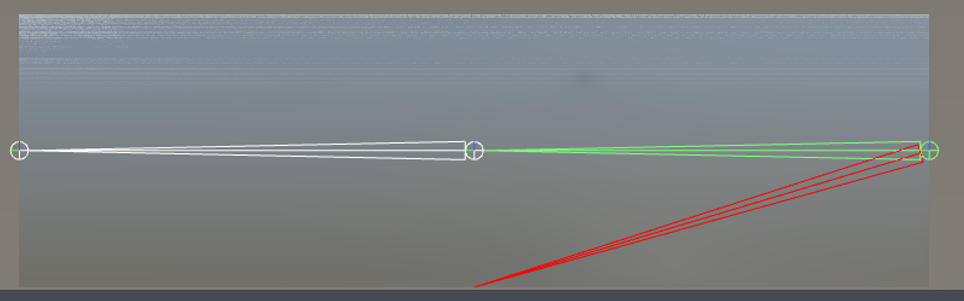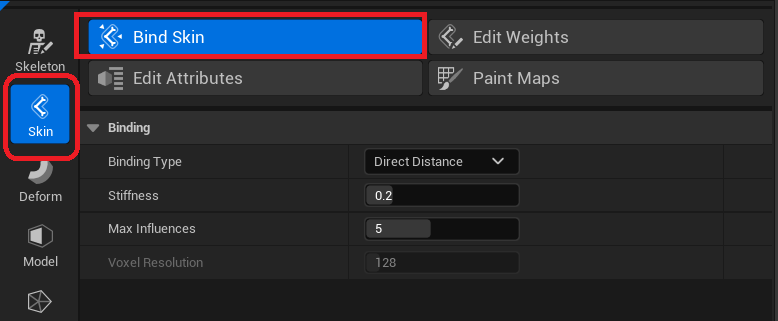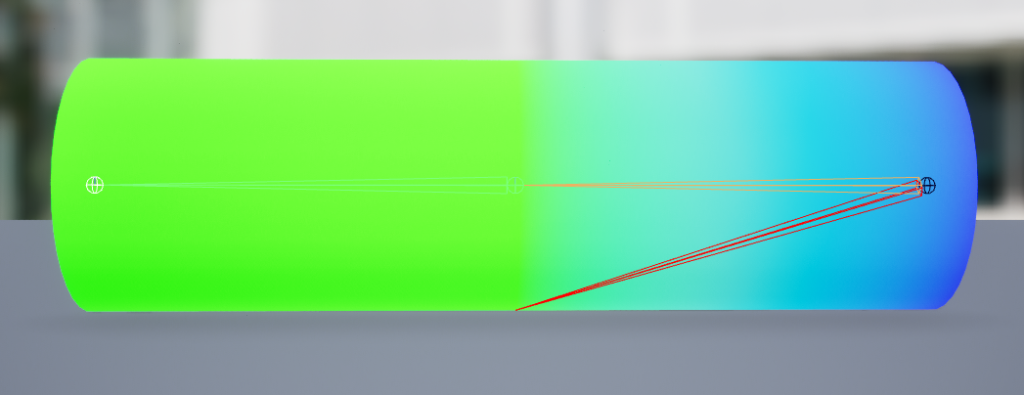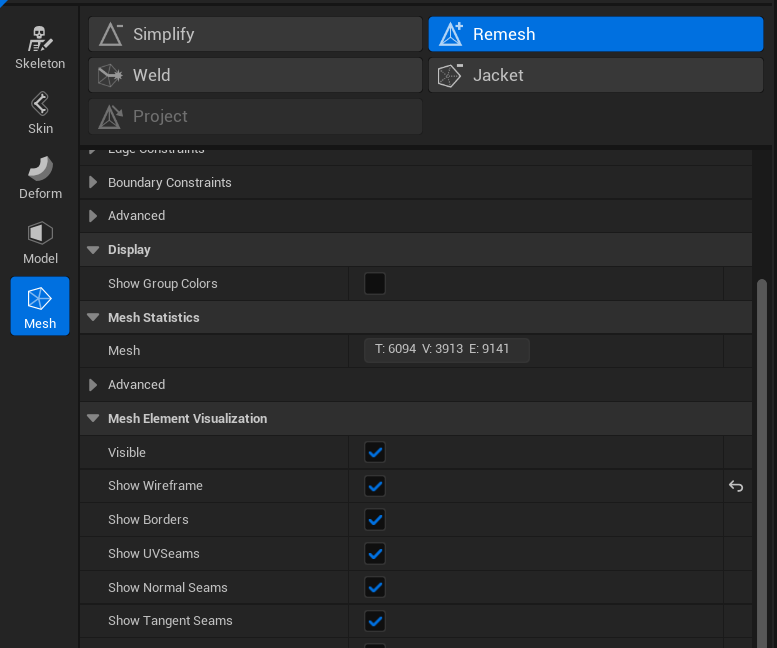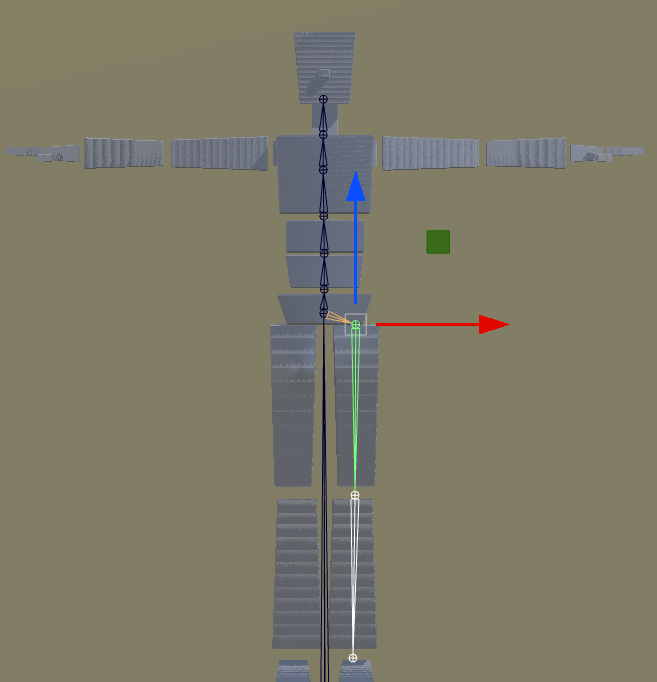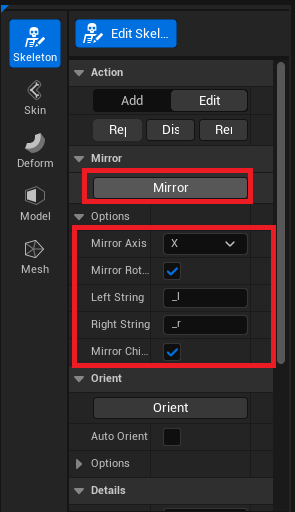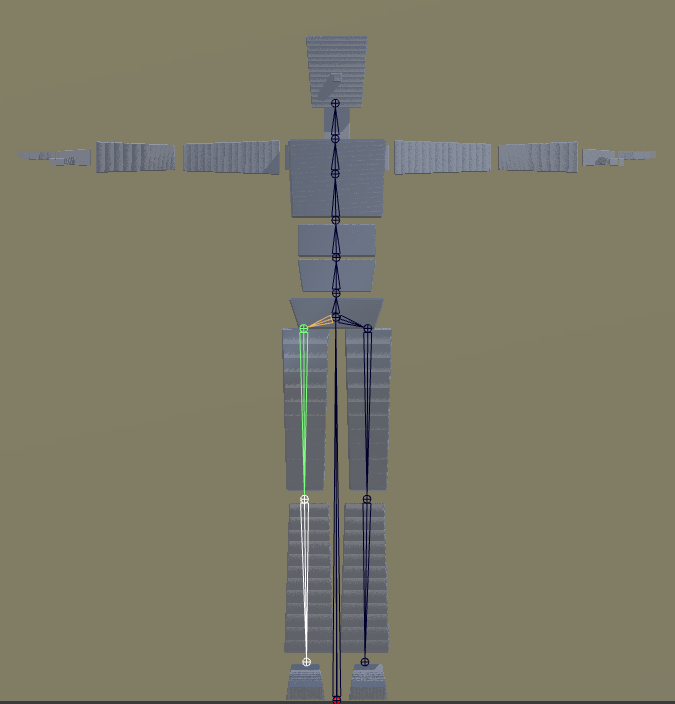|
執筆バージョン: Unreal Engine 5.3
|
こんにちは!
今回は『Skeletal Editor』を使用していきたいと思います
※今回紹介する『Skeletal Editor』はUnreal Engine5.3の実験機能です
『Skeletal Editor』を使用するとUnreal Engine内でMeshにSkeletonを入れて動かすことができるようになります。
さっそく作業を行っていきましょう!
まずはプラグインを有効にします
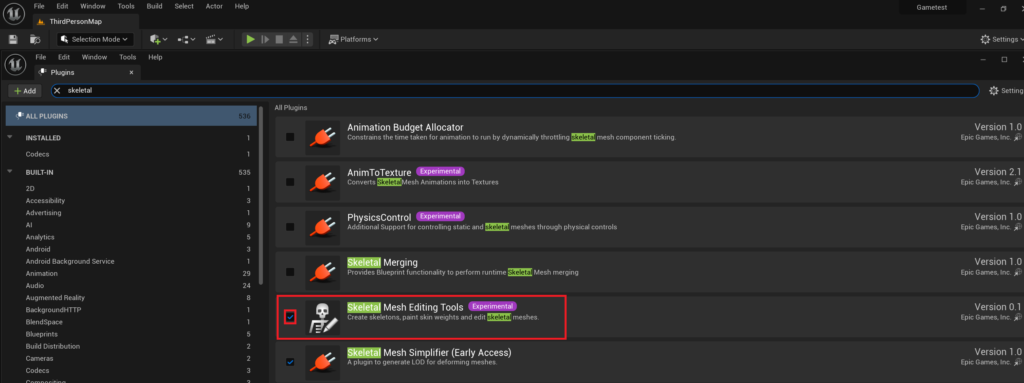
これで『Skeletal Editor』が有効になったので
さっそくStarterContentに入っている下記の円柱のStatic MeshにSkeletonを入れてみたいと思います。
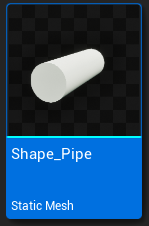
Meshを選択して右クリックでConvert to Skeletal Mesh(スケルタルメッシュに変換)を選択します。
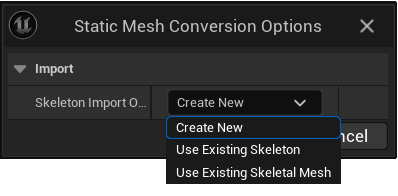
Create New:新しくスケルトンを作成
Use Existing Skeleton:既存のスケルトンを使用する
Use Existing Skeletal Mesh:既存のスケルタルメッシュを使用する
が出てきます。
今回はSkeletonが入っていないStatic Meshなので『Create New』を選択して新しくSkeletonを追加します。
これでまずはSkeletonとSkeletal Meshが作成できました。
Skeletonを動かすとMeshも連動するようになりました(下記はZ軸を加算した図です)。
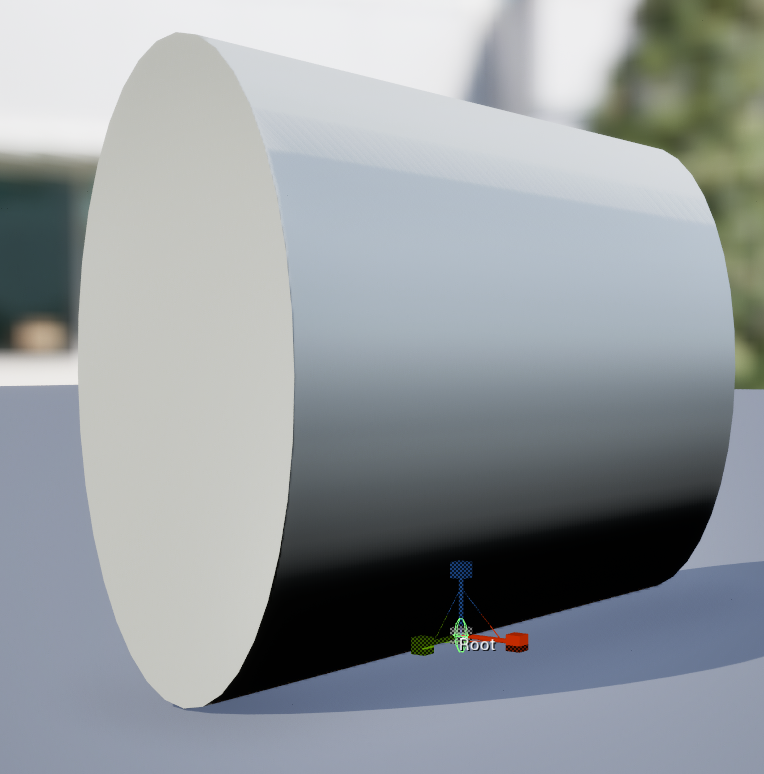
Skeletonの位置は編集したいSkeletonを選択してEdit、DisconnectをクリックするとSkeletonを編集できるようになります。

編集したらAcceptを選択して編集完了となります

Skeletonを増やす場合は
親Skeletonを選択してEditの横のAddを選択
その後Skeletonを置きたい場所をクリックすればその場所にSkeletonが設置できます。
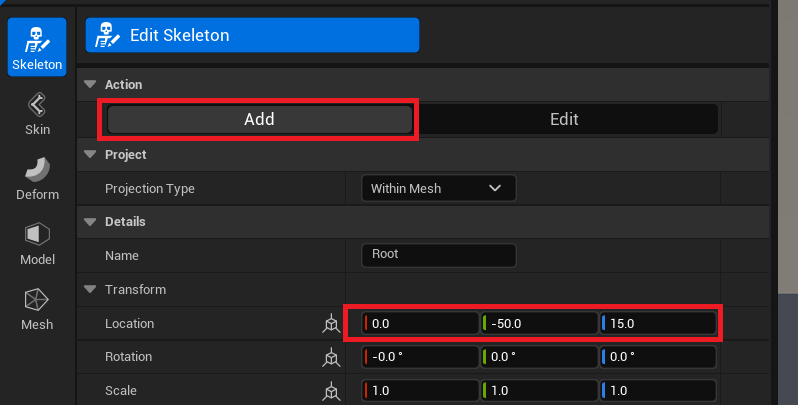
下記画像ははRootからSkeletonを増やした図です。
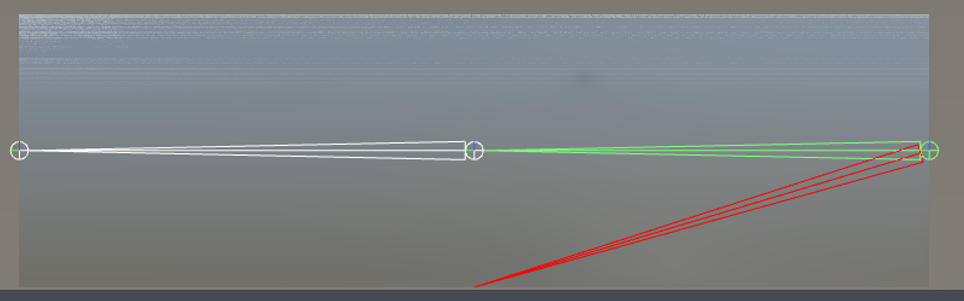
現状の状態ではSkeletonが増えただけで増えた分のSkeletonにはMeshは反応しないので
SkinのBind Skinで頂点がどのSkeletonにどのくらいに影響を受けるか設定していきます
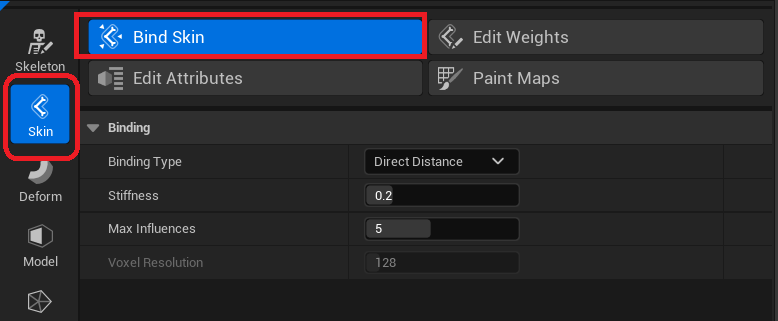
(Edit Weightsを使用して調整しますが今回はBind Skinのみでうまくいったのでそのまま使用しました)
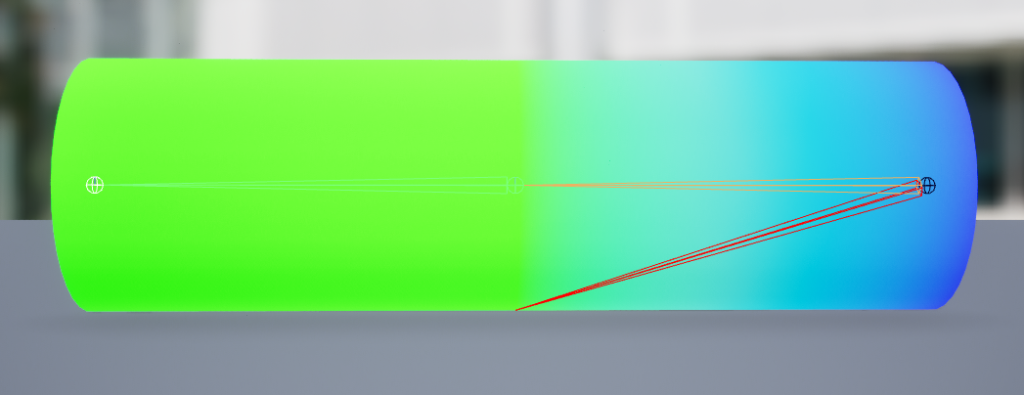
(現状だとMeshの頂点が少なかったのでSkin、Remeshで頂点数を増やしました)
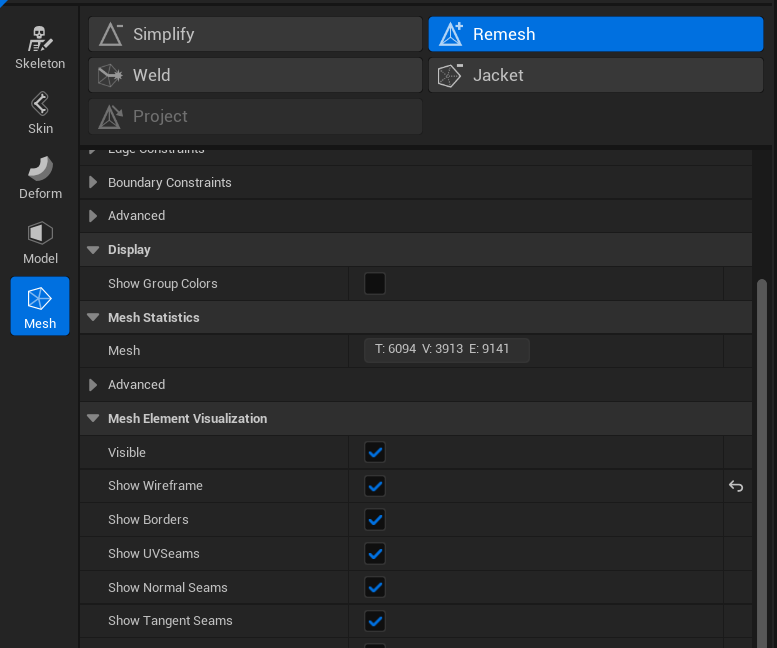
下記はSkinのweightsを割り振って曲げた図になります

このようにUE内にてSkeletonを追加して可動箇所を増やせるので
試してみてください。
またMirror Bonesという機能を使用してSkeletonを反転コピーできるものがあります。
下記画像は左足のみSkeletonを作成した図です
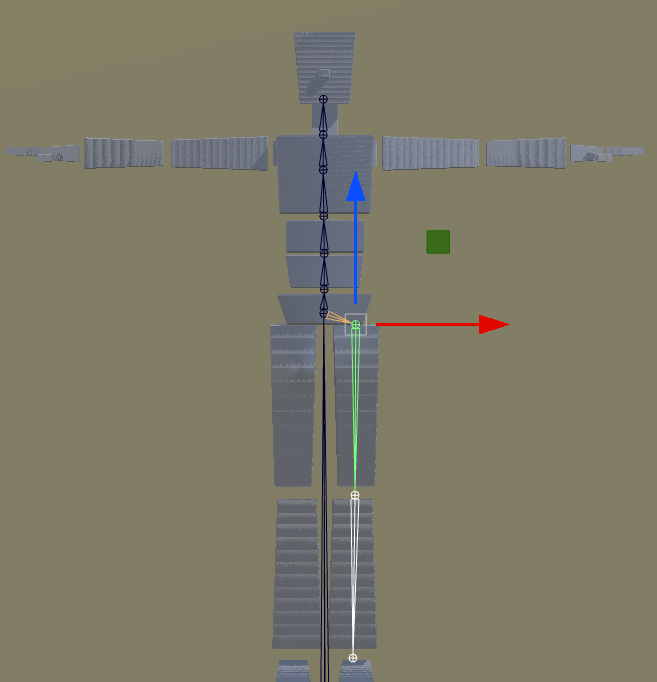
ここで反転コピーしたいSkeletonを選択して(現状だと左足の付け根)
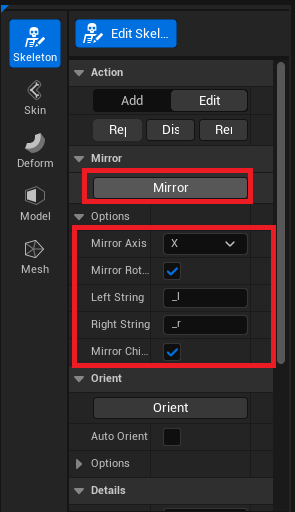
Mirrorを押すと反転コピーすることができます
(反転コピーする際は反転する境界(Mirror Axis)を決定してから使用してください)
下記画像は反転コピーした図です。
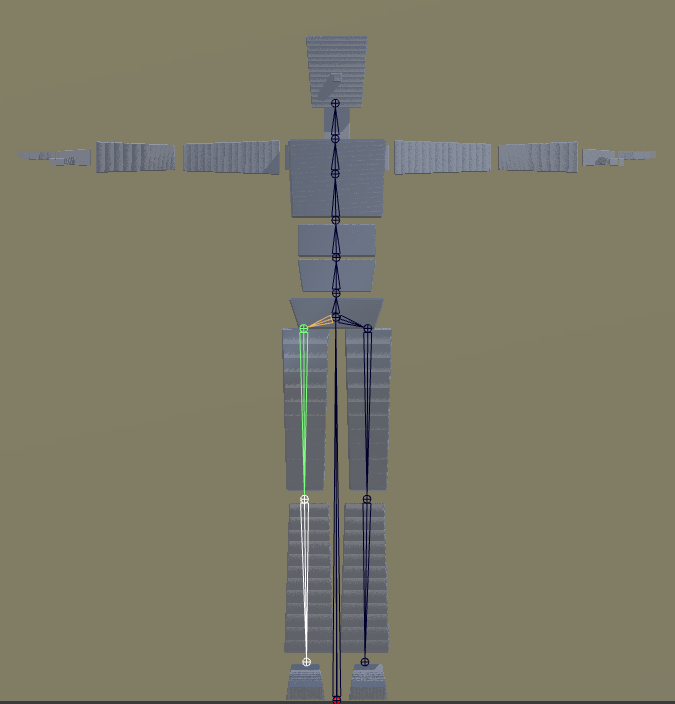
このようにUnreal Engine内でもウェイトやSkeletonの追加などができるようになってきてますので
試してみてください。

 [UE5] Control Rig Metadata を使ってみる
2025.07.02UE
[UE5] Control Rig Metadata を使ってみる
2025.07.02UE

 [UE5]UE5.6で追加されたバリアントオプション「Combat」を改造して遊んでみよう!
2025.06.18UE
[UE5]UE5.6で追加されたバリアントオプション「Combat」を改造して遊んでみよう!
2025.06.18UE

 [UE5]UE5.6のビューポートツールバーを見てみよう
2025.06.11UE
[UE5]UE5.6のビューポートツールバーを見てみよう
2025.06.11UE